Créer une activité Wooclap depuis Moodle
Vous n'avez pas besoin de vous créer un compte sur Wooclap pour utiliser l'outil. Votre compte sera créé automatiquement et rattaché au domaine UT1 (vous bénéficierez du forfait illimité offert) en Créant une activité Wooclap depuis Moodle ou en vous connectant ou depuis wooclap.com.
Se connecter et créer une activité Wooclap depuis Moodle
Le plugin Wooclap étant intégré à la plateforme Moodle - Mes cours en ligne, vous pouvez créer une activité Wooclap directement dans votre espace de cours. Pour cela, il vous suffit, en mode édition, dans l'espace de cours concerné d'ajouter une activité "Wooclap" :
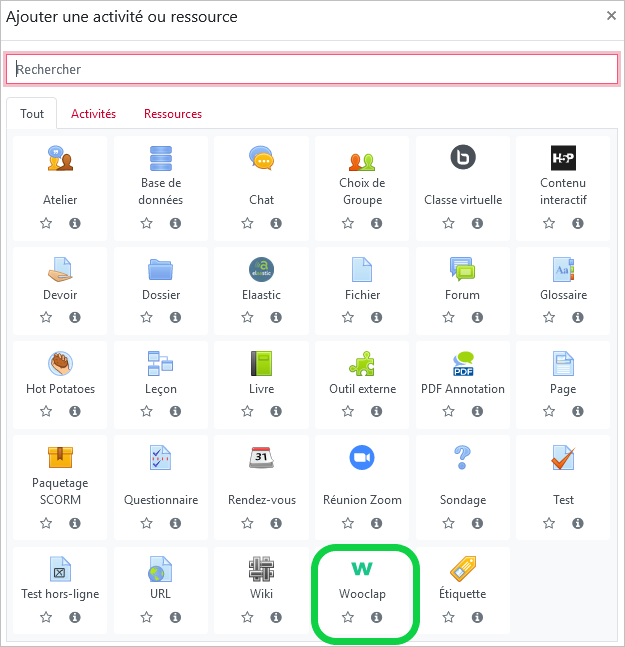
Paramétrer l'activité créée
Il vous faut paramétrer l'activité. Vous pouvez ignorer la majorité des paramètres qui sont configurés par défaut, sauf :- Nom de l'activité : c'est le nom de l'activité que verra l'étudiant, vous devez renseigner ce champs.
- Cliquer sur "Enregistrer et revenir au cours".
- Le champ"Importer un test Moodle" est est réglée sur "Aucun" par défaut : il vous permet, le cas échéant, d'importer un test présent dans le même espace de cours et de le convertir en activité Wooclap.
- Le champ"Dupliquer un événement Wooclap"
est est réglée sur "Aucun" par défaut : il vous permet, le cas échéant,de dupliquer un événement Wooclap présent dans le même espace de cours.
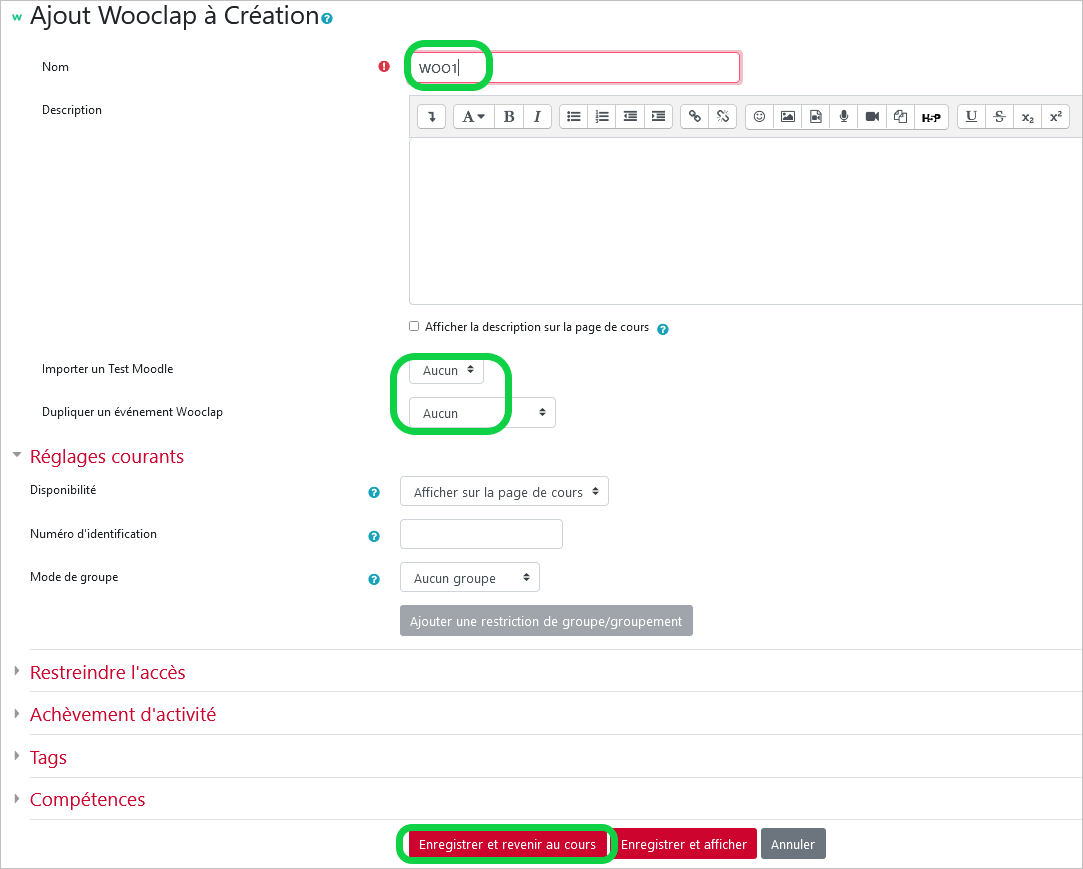
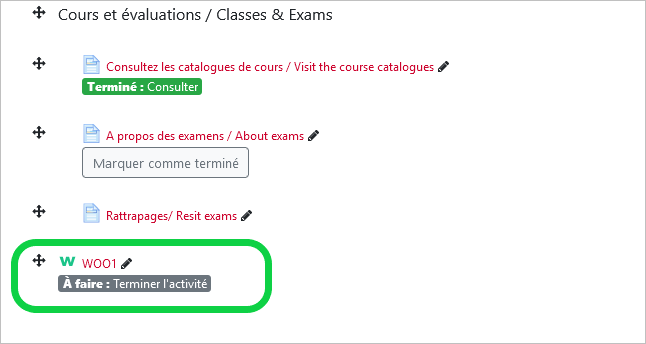
Lorsque vous cliquez sur l'activité créée, vous accédez à votre l'interface de votre événement Wooclap qui vient d'être créé.
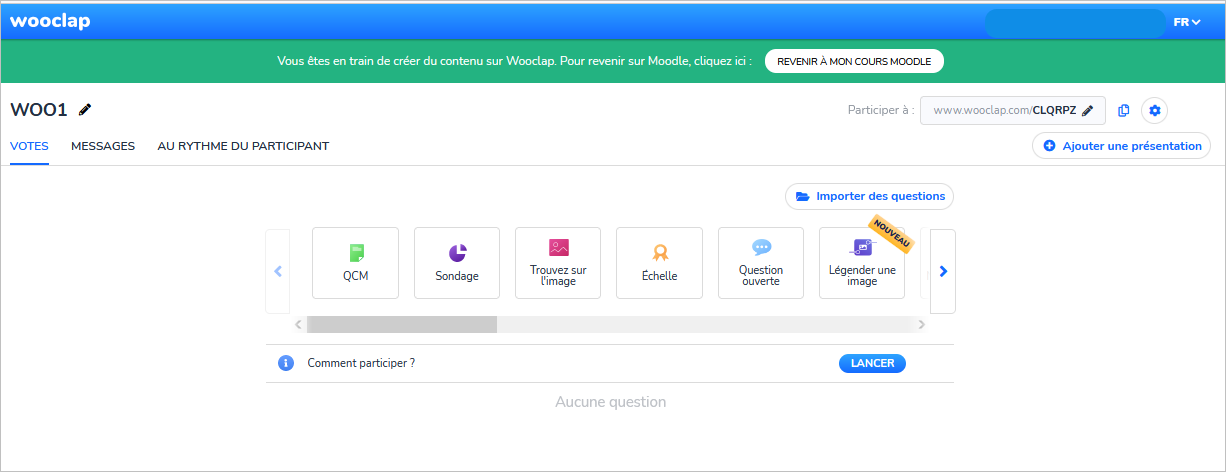
Il vous reste à créer vos questions.
Voir la documentation : Créer les questions d'un événement Wooclap.